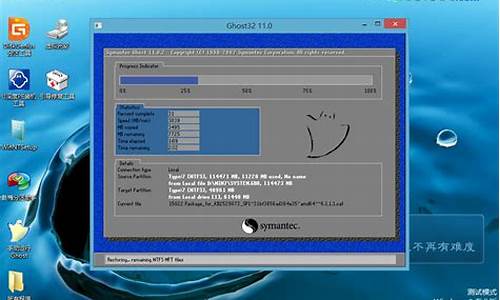电脑系统安装分区有问题怎么办_电脑系统安装分区有问题
1.我在装系统时,电脑提示该分区有动态卷,不能安装,这是怎么回事?怎么解决?
2.怎样处理gpt分区格式导致无法重装系统的问题
3.U盘装系统提示安装程序无法定位现有系统分区怎么办

第一种情况:安装前分区失败。
现象1:装XP系统的时候,没有进行分区,装完系统后想分区,用各种分区软件,显示分区完成,但是去计算机查看时,还是显示只有一个盘。
解决方法:
使用口袋PE U盘启动盘,运行“启动口袋U盘Win2003PE维护系统”,进入Win2003PE维护系统界面后,选择桌面上的“一键四分区”就完成磁盘的分区。
现象2:U盘PE装系统分区时:保存分区表时出现错误(0000000001)函数不正确或安装系统时按错盘啦怎么办。
解决方法:
方法1:启动磁盘分区软件diskgenius→将现有的分区全部删掉→现有的分区全部完成后,选择“磁盘”→选择“转换分区表类型为MBR格式”,等待转换完成→转换完成后→选择快速分区→分区完成后,就进行格式化。这样磁盘分区出错问题就解决啦!可以进行系统重装操作了。
方法2:进入BIOS,将BIOS里的第二项serial ata(sata)里的AHCIi改为compatibilit,再按F10保存即可。(当然不同的电脑BIOS的保存快捷键可能是不一样的,以BIOS界面的提示为准。)
第二种情况:安装时分区失败
现象1:安装系统时,不能识别分区(PS:系统安装程序对分区表的错误几乎是零容忍的,也就是说只要你的分区表出现一点点错误,系统安装程序就无法进行下一步操作,直到你找出并修复这些错误。)
解决方法:
方法1.进入PE系统使用磁盘检测工具,例如:diskgenius等检测并修复磁盘分区表的错误。
方法2.直接格式化磁盘,该操作将清空磁盘所有数据!(可以先将重要的资料进行转移。)
现象2:安装系统时,能识别分区
解决方法:
确认你的磁盘是否是使用MBR分区表。若是,则需要检查本计算机的分区中的主分区是否有超过四个,因为传统的MBR分区表只支持4个主分区,分出4个主分区后将无法再分出其他的分区(包括主分区和逻辑分区)。若是超出了4个主分区的界限,请删除超额的主分区,并对剩下的磁盘空间进行逻辑分区的划分。
更多系统知识可以在小白系统官网中找的到。
我在装系统时,电脑提示该分区有动态卷,不能安装,这是怎么回事?怎么解决?
第一步:把win7镜像发在你电脑的非系统盘的其他硬盘上。
第二步:重启机器,通过U 盘启动.进入win pe系统。
第三步:把windows 7的ISO镜像解压到电脑的非系统盘的其他硬盘上。如D:\windows 7\....。
第四步:进入win pe系统,格式化C 盘为NTFS
第五步(最关键一步):从你解压的安装程序的文件夹中找到boot , bootmgr 和sources这三个文件,并且复制到C盘根目录下。
第六步:在win pe系统中运行cmd ,输入 c:\boot\bootsect.exe /nt60 c: ,然后回车,看到提示successful 字样的语句即成功了!然后重起电脑。
第七步:把U盘从电脑中拔出,取出U盘,然后从硬盘启动,然后出现了win7 安装的欢迎界面,选择好地域、语言、键盘。点“下一步”,选择分区,这时,这个“安装程序无法定位现有系统分区,也无法创建新的系统分区”的提示没有出现,选择C 分区,安装OK
怎样处理gpt分区格式导致无法重装系统的问题
出现这种情况主要是因为U盘启动时,默认使用EFI引导启动,而不是常见的MBR引导,所以会发生这种情况。这种情况常常出现在原来安装32位系统、现在改安64位系统的过程中。
解决方法一:出现上述问题后,直接把U盘拔掉插到其它电脑,把U盘里的efi文件夹和bootmgr.efi文件删掉,问题就搞定了,然后,再用这个U盘启动盘去装系统,就不会出现这种问题了。
删掉这两个文件夹跟文件的原因是因为从U盘安装会默认使用efi引导启动,删掉之后没有efi,就默认用mbr启动了。
另外,我之前用光盘刻录过win10,给朋友安装的时候,也一样出现这种问题,但是问题是我的光盘是一次读写的,无法像U盘一样进去把那两个文件夹删掉,所以对于光盘我也不知道怎样弄。但是,奇怪的是,我自己的电脑也是用U盘安装的windows10 ,却没出现上述问题,我个人觉得是因为我的电脑比较老(09年底买的),不支持EFI启动的原因。什么是EFI呢?这是一种很重要的技术,统治电脑20多年的BIOS启动技术将来会被EFI代替,那时,在BIOS设置界面(严格来说应该是EFI界面)装可以使用鼠标,也可以是中文,不再是晦涩难懂的英文,也不再是只能使用键盘操作了。
解决方法二:非预装win10机型出厂时,硬盘默认为MBR分区表格式,而UEFI模式仅支持在GPT分区表的硬盘上安装系统
U盘装系统提示安装程序无法定位现有系统分区怎么办
gpt分区无法安装win10的根本原因
gpt分区需要UEFI启动引导,最根本的原因要么你BIOS未设置UEFI引导,要么是你电脑没有UEFI引导项。
解决方法有两种:进入BIOS设置UEFI启动;将gpt分区改为MBR分区
一、如果你的电脑是新购买的,建议还是进入BIOS设置UEFI启动,毕竟UEFI是一种更快捷快速的电脑启动配置
1、重启电脑,然后不停的点击BIOS启动热键,不同的电脑品牌启动热键不一,大部分按F2,ESC,del键,一般在开机界面品牌logo的界面下也可以看到。如图,进入BIOS。选择boot选项
2、boot启动选项下方可以看到有“LEGACY only”、“UEFI only”和“UEFI and LEGACY”三种选项,选择uefi选项即可,按下F10保存
二、如果电脑没有UEFI启动引导就需要将gpt分区改为MBR分区
1、出现系统提示无法安装的提示框时,按住“shift+f10”,打开管理员命令窗口
2、输入:diskpart命令,回车
3、输入:list disk命令,回车。
4、输入:select disk 0,回车。选择第0个磁盘(电脑的硬盘编号是从0开始的)
5、输入:clean,回车。删除磁盘分区&格式化
6、输入:convert mbr,回车。将当前磁盘分区设置为Mbr形式
7、输入:create partition primary size = xxx,回车。创建主分区大小(MB)
8、输入:format fs=ntfs quick,回车。格式化磁盘为ntfs
9、输入:exit,回车
退出diskpart
输入:exit,回车
退出cmd
u盘装系统的便捷深受广大用户的喜爱,如今越来越多用户选择使用u盘来安装系统,不过并不是每次都那么顺利,比如有些用户反映,在用U盘装系统的时候,重建过分区,之后在装的过程中出现了错误提示:“安装程序无法定位现有系统分区,也无法创建新的系统分区”,针对此问题,小编下面为大家带来了相关的解决方法!
相关内容推荐:
u盘装win7系统的方法
u盘装xp系统的方法
u盘装win8系统的方法
解决方法:(以win7旗舰版系统为例)
1、把win7镜像发在电脑的非系统盘的其他硬盘上,重启计算机,通过U盘启动.进入winpe系统;
2、把windows7系统的ISO镜像解压到电脑的非系统盘的其他硬盘上;
3、进入winpe系统,格式化C盘为NTFS(建议分3OG以上)。从解压安装程序的文件夹中找到boot,bootmgr和sources这三个文件,并且复制到C盘根目录下;
4、在winpe系统中运行cmd,输入“c:\boot\bootsect.exe/nt60c:”(注意exe和/nt60、/nt60和c:之间有空格),然后回车,看到提示successful字样的语句即成功了;
5、把U盘从电脑中拔出,取出U盘,然后从硬盘启动!
提示:装好系统后,重新启动时会有两个启动选择,有个windows设置启动,以管理员身份打开命令提示符,键入msconfig打开系统配置对话框,选择“引导”标签,选择要删除的引导项目,然后单击“删除”-“应用”-“确定”即可!
U盘装系统提示“安装程序无法定位现有系统分区”的解决方法就跟大家分享到这里。
声明:本站所有文章资源内容,如无特殊说明或标注,均为采集网络资源。如若本站内容侵犯了原著者的合法权益,可联系本站删除。